Rotierende Schichten eignen sich ideal zur Verwaltung von traditionellen Schichten, die bestimmten Mustern folgen und wöchentlich oder zweiwöchentlich auftreten können. Sobald das gesamte Muster abgedeckt ist, wiederholt es sich in einer kontinuierlichen Schleife. Diese Art der Schichtverwaltung ist besonders hilfreich für Planungszwecke.
Wo finde ich rotierende Schichten?
- Gehen Sie in Ihrer Seitenleiste zu Schichten
- Klicken Sie auf das Symbol mit den drei Punkten in der oberen rechten Ecke
- Klicken Sie auf Schichteinstellungen
- Navigieren Sie zur Registerkarte Rotierende Schichten

So erstellen Sie rotierende Schichten
- Klicken Sie auf + Neue Schicht
- Geben Sie der Schicht einen Namen
- Klicken Sie auf Zeitplan hinzufügen
- Geben Sie diesem Zeitplan einen Namen , damit Sie ihn leichter identifizieren können
- Klicken Sie auf Weiter
- Wählen Sie eine Farbmarkierung
- Legen Sie die Arbeitsstunden für die Schicht fest:
- Um mehrere Schichtperioden während eines Tages hinzuzufügen, klicken Sie auf die Schaltfläche mit dem + Symbol und wählen Sie Schichten
- Um einen Ruhetag hinzuzufügen, klicken Sie auf das + Symbol und wählen Sie Ruhetag hinzufügen
- Um einen leeren Tag zu haben, lassen Sie den Tag leer
- Klicken Sie auf Speichern
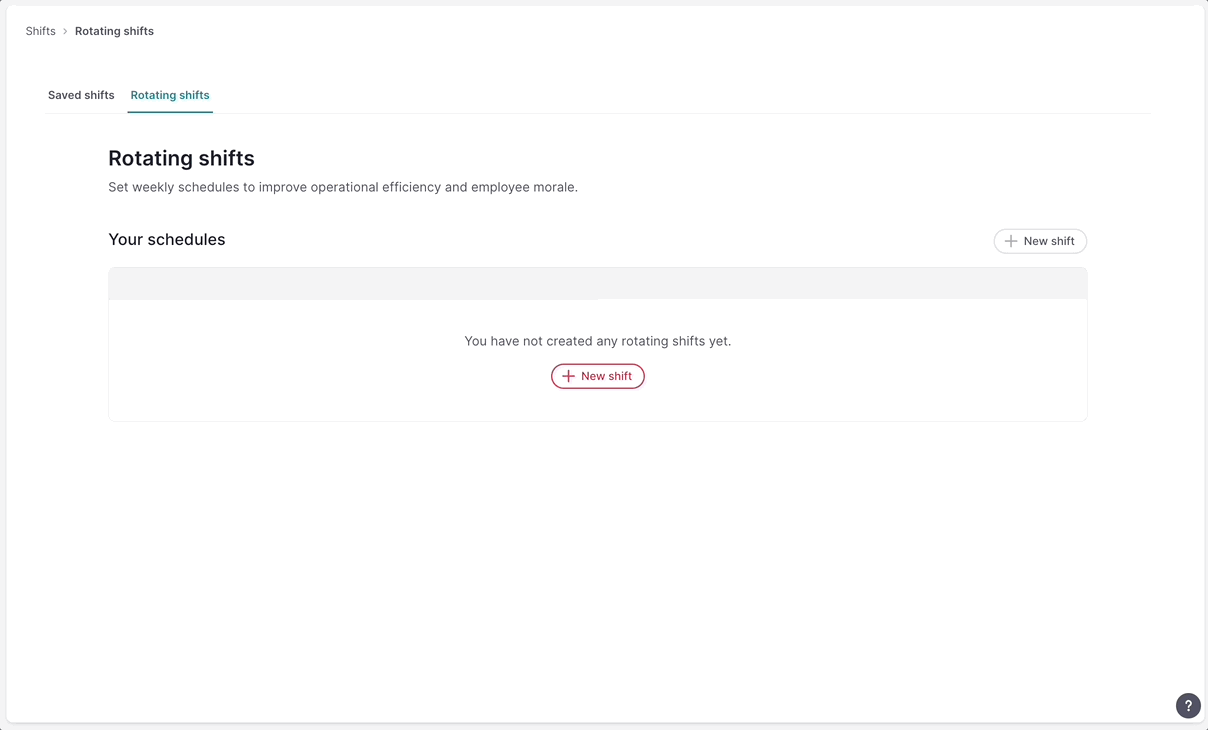
Sie können beliebig viele Pläne für Ihre rotierenden Schichten erstellen.
So fügen Sie Pausen zu rotierenden Schichten hinzu
Stellen Sie sicher, dass Sie bereits die Pausenkonfigurationen für Ihr Unternehmen im Abschnitt Zeiteinstellungen definiert haben.
- Öffnen Sie den Zeitplan Ihrer rotierenden Schicht
- Platzieren Sie den Cursor auf der Schicht, in der Sie eine Pause hinzufügen möchten, und klicken Sie auf das Symbol mit den drei Punkten → Pause hinzufügen
- Wählen Sie die Pause aus der Liste
- Entscheiden Sie, um welche Art der Pause es sich handelt:
- Flexibel : Sie können die Pause jederzeit während einer Schicht einlegen und die Dauer selbst bestimmen.
- Halbflexibel : Erlauben Sie die Pause innerhalb eines bestimmten Zeitrahmens und bestimmen Sie die Dauer
- Festgelegt : Ermöglicht die Pause zu einer festen Zeit und für eine bestimmte Dauer
- Klicken Sie auf Pause hinzufügen
- Vervollständigen Sie die Konfiguration basierend auf der obigen Auswahl

So weisen Sie rotierende Schichten zu
- Gehen Sie in Ihrer Seitenleiste zu Schichten
- Klicken Sie auf das + Symbol
- Wählen Sie Rotierende Schicht hinzufügen
- Wählen Sie die entsprechende rotierende Schicht
- Wählen Sie den Zeitplan aus, für den Sie beginnen möchten
- Wählen Sie den Zeitraum aus
- Wählen Sie den Standort und den Arbeitsbereich aus
- Fügen Sie bei Bedarf Kommentare hinzu
- Wählen Sie Mitarbeiter aus
- Klicken Sie auf Hinzufügen

Denken Sie daran, den Zeitplan zu veröffentlichen, damit er für die Mitarbeiter sichtbar ist.
